您是否担心您的笔记本电脑运行缓慢?在购买这款闪亮的新型号之前,您可以采取一些措施来加快当前型号的速度。尝试使用启动程序、对硬盘驱动器 (HDD) 进行碎片整理以及使用第三方清洁程序可以加快您的电脑速度、为旧笔记本电脑赋予新的生命,或者更新您的新型号。这些只是加快速度的几种方法。事情发生了。无论如何,您越愿意亲自动手,您就会受益越多。
这里有九种经济实惠且相对简单的方法,可以充分利用您的旧笔记本电脑。
PC 助推器 #1:升级您的 RAM
如果您想要更高的多任务性能,但又不想花钱购买 SSD,一个更便宜的选择是开始考虑 RAM 升级。
如果您运行的系统内存小于 2GB,那么为您的笔记本电脑添加几 GB 的内存不会花费太多,而且可以带来很大的改变。微软最初表示 2GB 可以在 Windows 10 中使用,但时代已经改变,PC 上运行的进程数量也发生了变化。毫不夸张地说,RAM 升级与 SSD 相结合可以让您的旧 PC 或笔记本电脑感觉不那么过时。
PC 助推器 #2:切换到固态硬盘 (SSD)
让笔记本电脑或 PC 焕发活力的最佳方法之一是安装固态硬盘。 SSD 适用于从旧的联想 ThinkPad 笔记本电脑到布满灰尘的旧戴尔 PC 的各种设备,而且结果总是值得的。启动时间缩短,读/写操作速度显着加快,与 SSD 搭配使用时,即使是最不起眼的处理器也会感觉充满活力。
如何加快笔记本电脑或 PC 的速度
由于 SSD 没有移动部件,因此读/写速度比老式光盘(旋转磁盘)硬盘驱动器 (HDD) 好得多。购买它不会花很多钱,但您可能需要做出一些妥协。 SSD 的每 GB 成本仍然高于机械硬盘,因此您将耗尽存储空间。
在为新驱动器寻找旧的 Windows 磁盘之前,可以轻松地将当前的 HDD 克隆到新的 SSD。下载第三方操作系统克隆工具并逐扇区复制旧驱动器。请注意,除非克隆应用程序将引导扇区转换为 SSD,否则操作系统将不会启动。
PC Booster #3:安装第三方 PC 清理器
有时,即使是最快的硬件也会让您陷入困境。如果您的 Windows 安装包含数十或数百个您永远不会使用的程序和应用程序,那么花费大量资金进行昂贵的 SSD 或 RAM 升级是没有意义的。
在使用信用卡之前,拥有一台坏电脑的人应该做的第一件事是检查他们的笔记本电脑是否被不必要的数据堵塞。随着时间的推移,各种代码“碎片”像“数字蜘蛛网”一样积累起来,减慢了机器的速度并使其难以工作。您的电脑还充满了可用于跟踪和营销以及身份盗窃等邪恶目的的个人数据。
推荐#1:Wise Care 365 PC 清理和加速工具
幸运的是,有几个实用程序可以帮助您查找和删除个人信息以及不必要的文件和扩展名。 Wise Care 365 是一项流行的计划。
该软件是免费的,但也有带有附加功能的付费专业版。
该程序快速而可靠。该应用程序包含多个优化进程,例如注册表清理器、通用清理器、高级清理器、系统调整和隐私保护器(清理器)。
Wise Care 365 提供了我们所见过的最快、最有效和最安全的结果。转到“关于我们 > 奖项”网页,您将看到来自 Softpedia、PC World、PC Magazine 和 ZDNet 等来源的奖项列表。不,这不是推销。我已经使用这个软件 5 年多了,没有任何问题。无论如何,请在进行任何“高级”更改之前备份您的系统和重要文件,例如系统调整 > 启动管理器中的服务优化选项。
CCleaner PC加速工具和优化器
另一个出色的第三方 PC 优化器是 CCleaner,它提供了许多有用的优化功能和隐私工具。但是,使用它是有风险的,因为使用不当可能会损坏您的操作系统。
该程序是免费的,并且包含几乎所有功能。您还可以选择付费专业版本,它提供定期清洁过程、软件更新等。
CCleaner 会在您的硬盘上搜索所有占用磁盘空间的讨厌文件,例如临时文件、Internet cookie 以及未使用或不正确的注册表文件。包括文件清理器、注册表清理器、卸载工具、磁盘分析器和驱动器擦拭器等功能。
更改系统时要小心。在执行高级清理/优化任务之前备份您的电脑,因为某些更改可能会导致 Windows 出现问题。
此外,“注册表”选项卡允许您扫描并修复 PC 注册表存档中的冗余和其他问题。 “工具”选项卡可让您卸载软件、禁用启动程序、查找大文件,甚至查找重复文件。
PC Booster #4:运行 Windows ReadyBoost
如果您使用的是 Windows Vista 或更高版本,您可以使用名为 ReadyBoost 的内置功能来加快笔记本电脑的速度,该功能使用外部闪存驱动器为您的计算机添加一点内存。该服务通常不起作用,因为大多数新 PC 的硬件和性能优势超出了软件的实用性。
然而,ReadyBoost 更像是最后的手段。升级 RAM 或使用 SSD 将会带来更大的改变。
本质上,ReadyBoost 试图充当系统 RAM 的涡轮增压器。此功能使用 USB 闪存驱动器的一部分内存进行缓存,提高硬盘驱动器的随机读取访问速度,并允许您更快地打开经常使用的应用程序。 Microsoft 建议使用与 RAM 一样多的 USB 空间。
如何加快笔记本电脑或 PC 的速度
无论如何,这种方法的有效性仍然存在争议。请注意,通常仅当您的 RAM 小于 2GB 并且主系统驱动器是机械 HDD 而不是 SSD 时,它才被认为有用。固态硬盘的速度甚至比最快的 USB 3.0 闪存盘还要快。
PC Booster #5:对硬盘进行碎片整理
您有旧的机械硬盘吗?那么这个技巧适合您。 SSD 不易进行碎片整理,因此 Windows 10 对 SSD 执行一些驱动器优化元素,但如果您有其中之一,则无需执行此步骤。
长期以来,HDD 最常见的问题之一就是数据碎片。重复使用可能会使硬盘上的信息变得混乱。这意味着您的笔记本电脑必须更加努力地查找、读取甚至记录正确的数据。
对磁盘进行碎片整理将巧妙地重新组织/压缩您的所有信息,并显着加快笔记本电脑的整体速度。想象一下文件柜,过去文件柜里到处都是文件,现在已经贴上标签、分区并组织起来以便快速检索。
如果您拥有或购买 Wise Care 365,它包括一个碎片整理工具,其中包含分析 HDD 的选项(在不需要碎片整理时节省磨损),以及快速碎片整理选项和完整碎片整理选项。您还可以选择在完成碎片整理过程后关闭电脑。
如果您使用或从 Piriform Ltd. 获取 CCleaner,它不包括优化工具,但该公司确实提供 Defragler。该优化程序还包括免费的专业选项。您真正需要的只是免费版本。
如果您更喜欢内置选项,Windows 包含驱动器碎片整理和优化工具。
打开“开始”菜单,开始键入“碎片整理和优化驱动器”(不带引号),然后单击该程序将其打开。
Windows 开始菜单
然后单击要进行碎片整理的驱动器并选择碎片整理。
Windows 碎片整理程序
PC Booster #6:禁用启动程序
另一个好建议是禁用启动程序,这些程序是每次打开笔记本电脑时都会启动的应用程序和服务。有些程序在需要时在后台运行。它们通常可以被禁用,并在需要时轻松激活。这种特殊的优化技术可减少 RAM 使用量和并发操作数量,从而提高 PC 的性能。
Windows 10 包含通过任务管理器启用/禁用启动选项的本机方式。这是一个快速演示:
通过键入组合键Ctrl + Alt + Esc打开任务管理器。您还可以键入Ctrl + Alt + Del ,然后从显示的选项列表中单击“任务管理器” 。
现在,单击“启动”可查看计算机首次启动时可能运行的程序列表。只需单击该程序,然后单击窗口右下角的启用或禁用按钮,按钮名称将根据程序的状态而变化。
PC Booster #7:使用替代程序
较旧的电脑在使用现代资源和图形密集型软件时通常会出现问题。
例如,使用 Photoshop 会显着降低旧笔记本电脑的速度。在此特定示例中,要求较低的程序(例如 GIMP(Photoshop 的开源替代品))需要一些磁盘空间和功能,同时保持合理的复杂程度。
同样,如果您的计算机功能较弱,您可能需要尝试使用轻量级 Web 浏览器,例如 Opera Lite 或 Firefox Lite。
如何加快笔记本电脑或 PC 的速度
列出您最常使用的程序,并对它们进行一些研究。您可能会发现有一个更快的替代方案。
PC Booster #8:关闭动画
动画和华丽的效果无疑使 Windows 看起来更有吸引力,但它们也会消耗处理能力,尤其是在旧的、动力不足的机器上。视觉效果类似于变装皇后秀。除了最基本的东西外,删除所有东西。这样它的工作速度会快得多。
如何加快笔记本电脑或 PC 的速度
如何在 Windows 10 中关闭动画
在 Windows 10 中关闭动画的最简单方法是通过搜索找到设置。
在 Cortana 的搜索框中键入“调整外观” ,然后单击“调整 Windows 外观和性能”。
在出现的“性能选项”窗口中,您可以从列表中选择禁用特定视觉效果,也可以选择“调整以获得最佳性能”以关闭所有视觉效果。
PC 助推器 #9:切换到 Linux
如何加快笔记本电脑或 PC 的速度
加快笔记本电脑速度的一个更彻底的选择是安装 Ubuntu、Kubuntu、Mint 或 Dolphin 等 Linux 发行版。
它对于游戏的灵活性不如 Windows 10,但正在慢慢接近,但它非常灵活,有很多实用程序和应用程序。 Linux 具有通用性、可定制性和快速性。将其用于音乐、文字处理、网上冲浪、应用程序设计、网站建设、视频下载等。它是免费且易于安装的,并且有足够的版本适合每个人,包括低资源选项,这些选项使您的笔记本电脑“飞翔”,但牺牲了功能或视觉吸引力。